Wir haben Ihnen in unseren vergangenen Artikeln schon vorgestellt, wie mächtig Power BI ist und wie einfach Sie selbst Ergebnisse erzielen können. Dieses mal zeigen wir Ihnen, wie Sie in wenigen Minuten eine Matrix erstellen, die Ihre Kundenumsätze pro Jahr auf einen Blick präsentiert. Dabei wird die Matrix direkt mit Ihrer NAV-Datenbank verbunden, so dass Sie nichts mehr tippen oder addieren. Die Matrix aktualisiert sich automatisch mit den Werten aus NAV.
Hier geht es zu unseren Beiträgen:
Power BI in unter 10 Minuten selbst in NAV einbinden
Power BI – was ist das und was kostet es?
Wenn Sie die folgenden Schritte umsetzen, erhalten Sie diese praktische Kundenumsatz-Matrix:
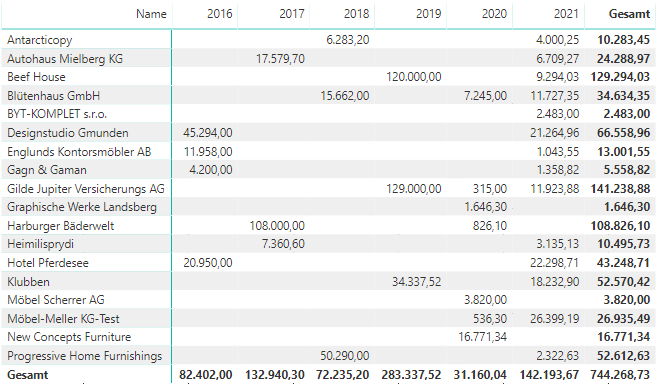
Schritt 1:
Starten Sie Power BI und wählen Sie die Tabellen aus der Datenquelle. In unserem Beispiel wählten wir SQL-Server. Sie erhalten die Liste eventuell mehrere Datenbanken, wählen eine aus und sehen die folgende Liste der vorhandenen Tabellen. Verwenden Sie die Suchfunktion, um die gewünschte Tabelle schneller zu finden.
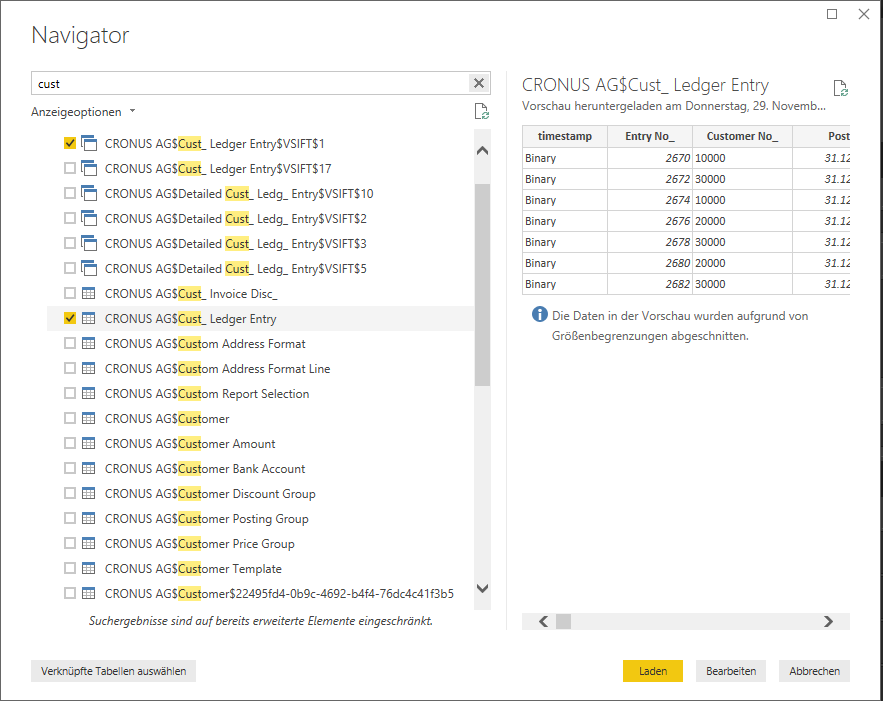
Schritt 2:
In der Menüleiste in dem Punkt Beziehungen verwalten, stellen Sie die Beziehung zwischen den Tabellen her.
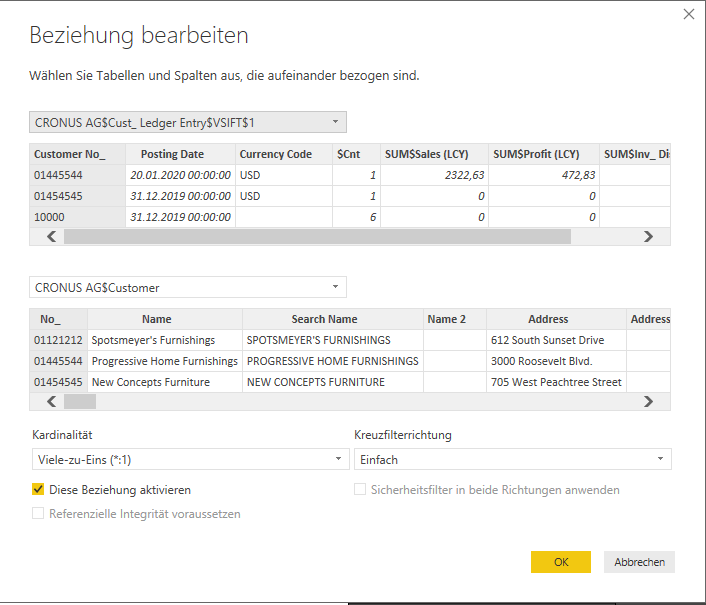
Schritt 3:
An der rechten Seite finden Sie das Menü Visualisierungen, in dem Sie das Layout auswählen können. Wir wählten Matrix.
Nun ziehen Sie einfach die gewünschten Felder in Matrix. In unserem Fall haben wir:
- den Kundennamen auf die Zeilen gezogen,
- das Buchungsdatum (Jahr) in die Spalten und
- den Umsatz in den Wertebereich.
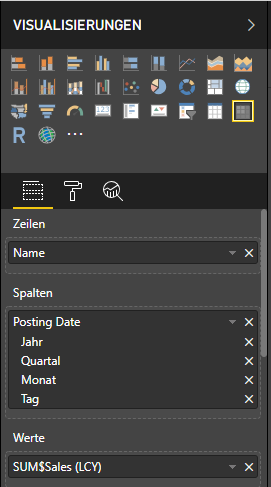
Bei Ihnen sieht das anders aus?
Wenn Sie Hilfe bei der Umsetzung wünschen oder komplexere Ideen haben, aber nicht wissen, wie Sie Ihre Idee realisieren sollen, dann wenden Sie sich doch an uns. Wir helfen Ihnen gerne!
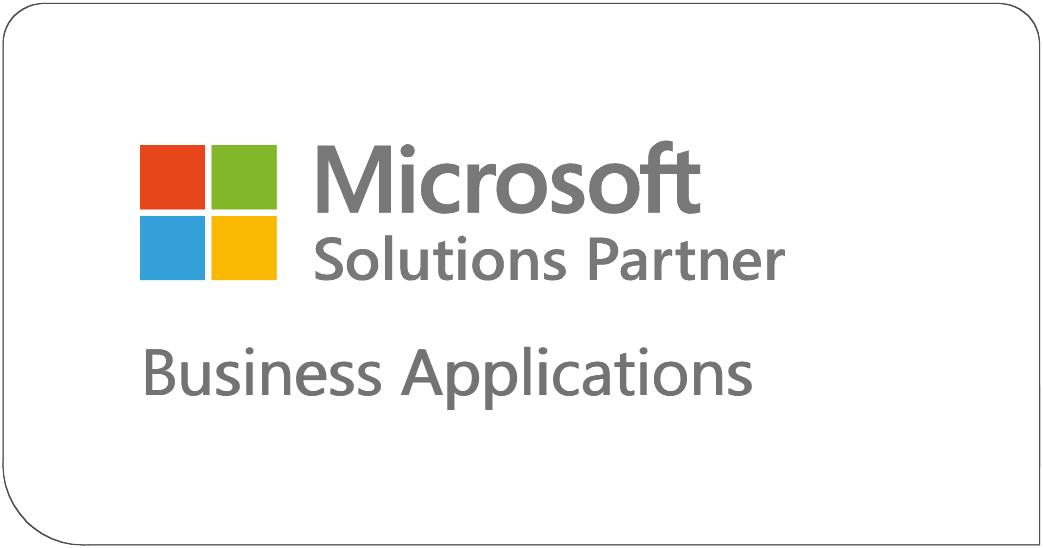
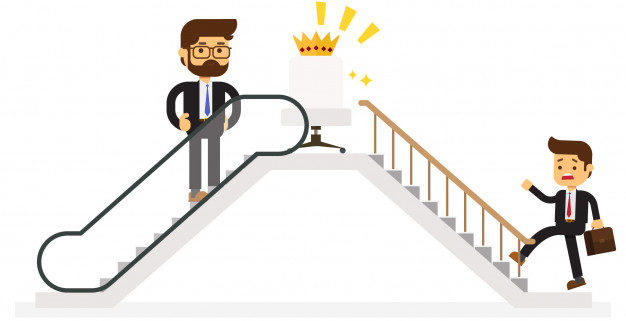
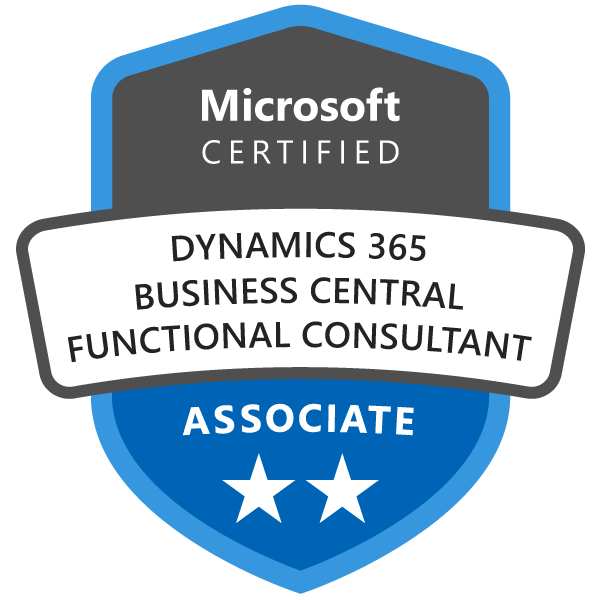


Hinterlasse einen Kommentar
An der Diskussion beteiligen?Hinterlasse uns deinen Kommentar!